שיעור 1: התחברות לתוכנה והכרת המסך הראשי
הפעולה הראשונה שנעשה בסיום ההגדרות הראשוניות, תהיה להתחבר לתוכנה.
בשיעור זה נלמד על מסך ההתחברות, ועל המסך הראשון של התוכנה אותו נפגוש – המסך הראשי.
כדי להתחבר לעודכנית, ראשית לחצו על אייקון קיצור הדרך לתוכנה:

במסך ההתחברות שייפתח ← הקלידו שם משתמש וסיסמה (אם נבחרה) ולחצו על כפתור [אשר].
שם המשתמש יישמר באופן אוטומטי בעמדת העבודה אליה התחברתם.
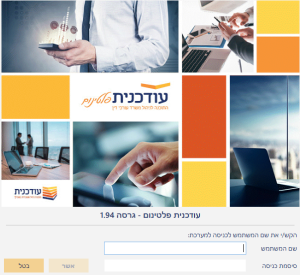
לאחר ההתחברות, ייפתח המסך הראשי של התוכנה. נעבור על החלקים השונים של המסך ועל התפקיד של כל אחד מהם:
- כותרת המסך
- תפריט ההמבורגר
- סרגל ההתראות
- סרגל הניווט
- שורת המצב של המערכת
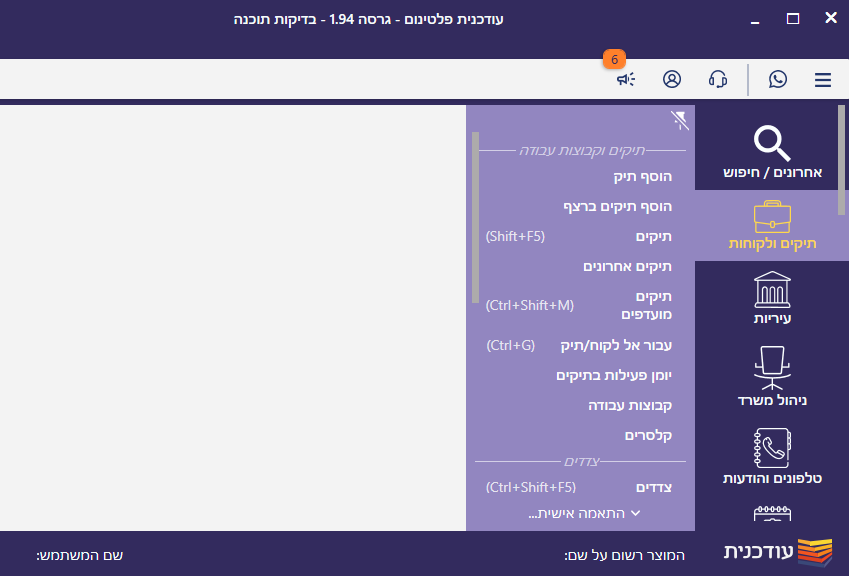
בכותרת המסך מוצגים שם התוכנה וגרסת התוכנה.

תפריט ההמבורגר ![]() נמצא מתחת לכותרת המסך, בצד ימין למעלה.
נמצא מתחת לכותרת המסך, בצד ימין למעלה.
התפריט מרכז בתוכו את כל תפריטי המערכת, הניווט, ואפשרויות נוספות כמו תפריטי עזרה והגדרות המערכת.
ניתן לבצע כל פעולה בתוכנה דרך תפריט ההמבורגר. לחיצה על האייקון תפתח את כל תפריטי התוכנה, בצורת רשימה.
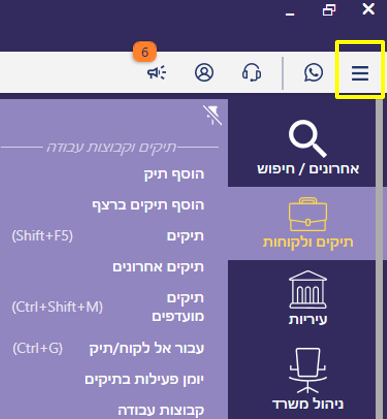
סרגל התראות, נמצא בחלקו הימני העליון של המסך, משמאל לתפריט ההמבורגר.
כל אייקון מייצג נושא בתוכנה (כספים, ניהול משרד) והמספר הכתום מעליו מייצג את כמות ההתראות בכל נושא.
לחיצה על כל אחד מהאייקונים, תציג את רשימת הנושאים.
ההתראות שיוצגו תלויות בהרשאות של המשתמש. לדוגמה, משתמש שאין לו הרשאות הנה"ח, לא יראה התראות מסוג כספים.
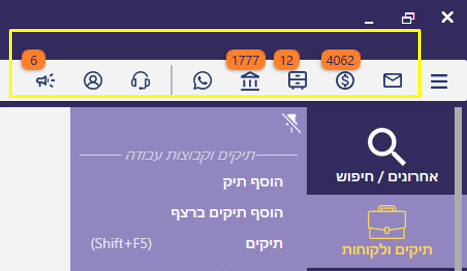
בצד ימין של המסך יופיע סרגל, המכיל תפריטים כמו תיקים ולקוחות וניהול משרד.
סרגל זה מאפשר מעבר בין המודולים השונים במערכת. לחיצה על כל אחד מהתפריטים תפתח רשימת תפריטי משנה.
לחיצה על אייקון הנעץ, תציג את תפריטי המשנה באופן קבוע.
לחיצה על אייקון זכוכית המגדלת [אחרונים/חיפוש] תאפשר לאתר אפשרות בתפריטי המשנה. לדוגמה, הוספת חשבונית, או הצגת תפריט "לקוחות".
החיפוש לא נועד לאיתור נתונים כמו מספר לקוח או תיק.
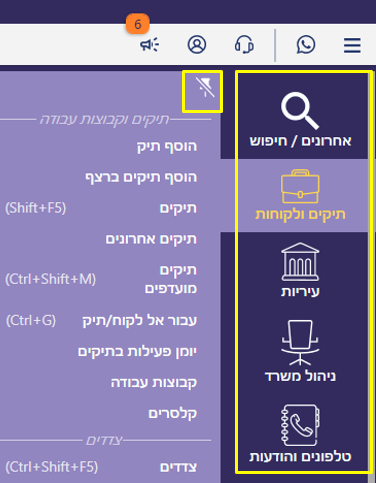
בחלק התחתון של סרגל הניווט, נמצא כפתור [התאמה אישית] עם אייקון חץ.
לחיצה על הכפתור, תפתח מסך בו ניתן לבחור אילו תפריטים יוצגו בסרגל הניווט.
שורת המצב של המערכת היא השורה התחתונה של המסך.
בצידה השמאלי ניתן לראות את שם המשתמש באמצעותו נכנסו למערכת, ובמרכזה את המשרד על שמו המערכת רשומה.
מספר הלקוח שלכם נראה כך: (ODxxx).
![]()
לאחר שהכרנו את המסך הראשי, נעבור ללמוד על שאר סוגי המסכים השונים.
בתוכנה ישנם שלושה סוגים עיקריים של מסכים: טופס, רשימה ומשולב.
